- Objetivo do manual
- Descrição
- Entrar no sistema
- Servidor fazendo o seu login
- Escolhendo o módulo “portal do servidor”
- Selecionando a operação “homologar férias”
- “Escolhendo” a unidade de trabalho desejada
- Lista de férias, legenda de funções e mapa de férias
- Negar homologação de férias
- Homologar o pedido de férias do servidor
- Homologar todos os pedidos de férias
- Gerar relatório contendo a lista de férias
- Exemplo de relatório de férias
Objetivo do manual #
Orientação para o Chefe da Unidade homologar ou avaliar o pedido de férias do seu Servidor no Sistema Integrado de Gestão e de Recursos Humanos – SIGRH, através da Operação: Homologar Férias, no Módulo Portal do Servidor.
Descrição #
O SIG da UFABC, por intermédio do Sistema Integrado de Gestão e de Recursos Humanos – SIGRH, disponibiliza o serviço online de Homologação das Férias do Servidor, diretamente no Sistema de Gestão do RH, cuja operação é feita pelo Chefe da Unidade, que deve dispor de permissão para isso.
Com este tutorial, pretendemos demonstrar as etapas de operação: Entrar no SIGRH/ Módulos/ Portal do Servidor/ Aba: Chefia de Unidade/ Sub menu Férias/ Homologar ou analisar Férias e suas funcionalidades.
Veremos como “selecionar” a Unidade de Trabalho; a Lista Férias da Unidade/ Mapa de Férias; confirmação ou negação de homologação das Férias de um Servidor; homologar as férias de todos os pedidos; gerar um relatório da lista de férias da Unidade.
Para um melhor entendimento, vale lembrar que a Gestão das Férias do servidor, ainda conta com mais duas operações: “Inclusão de Férias pelo Servidor” e “Consulta / Alteração / Exclusão de Férias”.
Entrar no sistema #
Acesse o sistema SIGRH módulo portal do servidor através do link: https://sig.ufabc.edu.br e escolha o 1º Sistema, SIGRH, dando um clique para acessá-lo.
Observemos que algumas informações de tela, dão conta de que os exemplos deste tutorial foram criados a partir de um ambiente de teste https://sigteste.ufabc.edu.br. Observação interessante: esse ambiente de teste pode ficar disponível para qualquer Servidor testar e conhecer os módulos e funcionalidades do SIG. Fale com o chefe para pegar permissões extras.

Servidor fazendo o seu login #
Na tela do SIGRH, faça login com o seu usuário e senha e clique no botão “Entrar”:
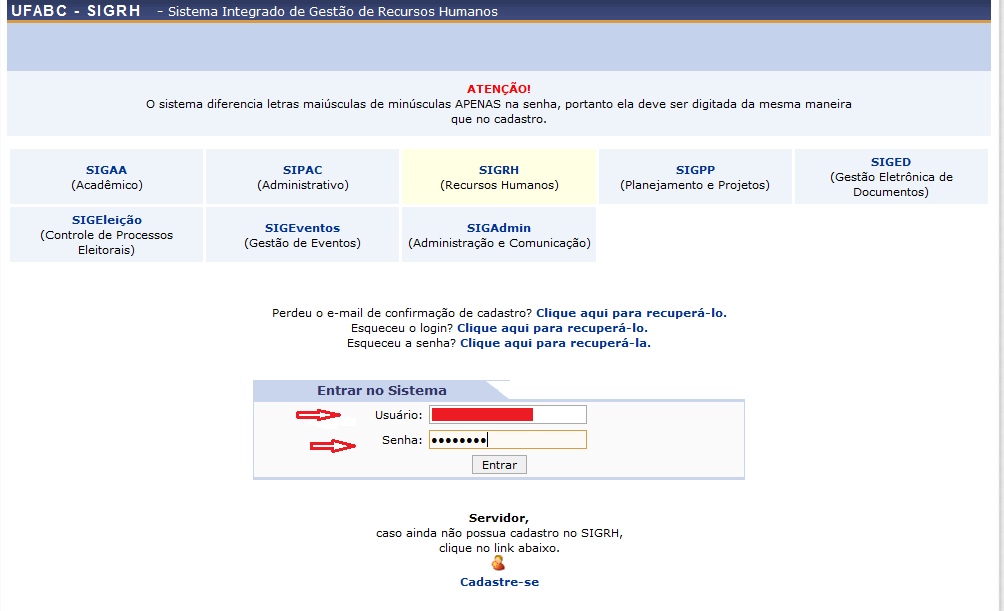
Escolhendo o módulo “portal do servidor” #
Na tela abaixo, já no sistema do RH, clique no botão “Módulos”, no canto superior direito e depois, “Portal do Servidor”:
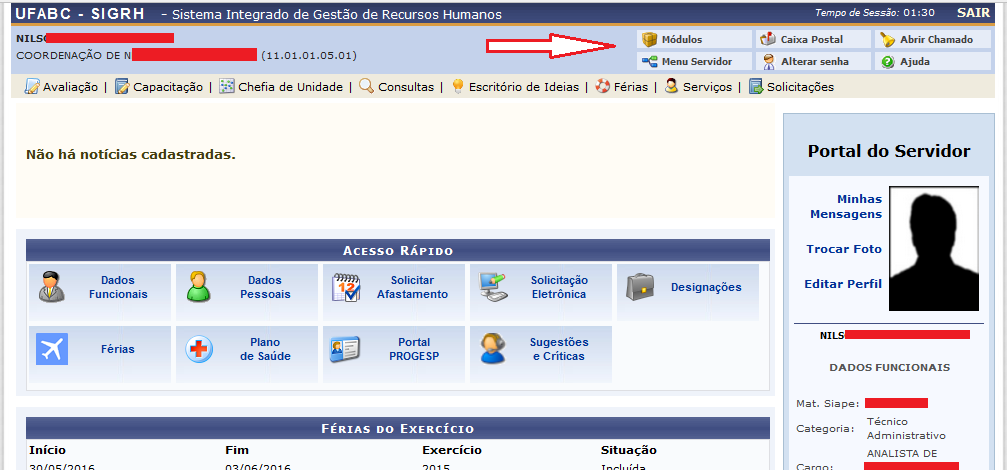
Na tela de Módulos, escolha o módulo “Portal do Servidor” conf. Indicado na figura abaixo:
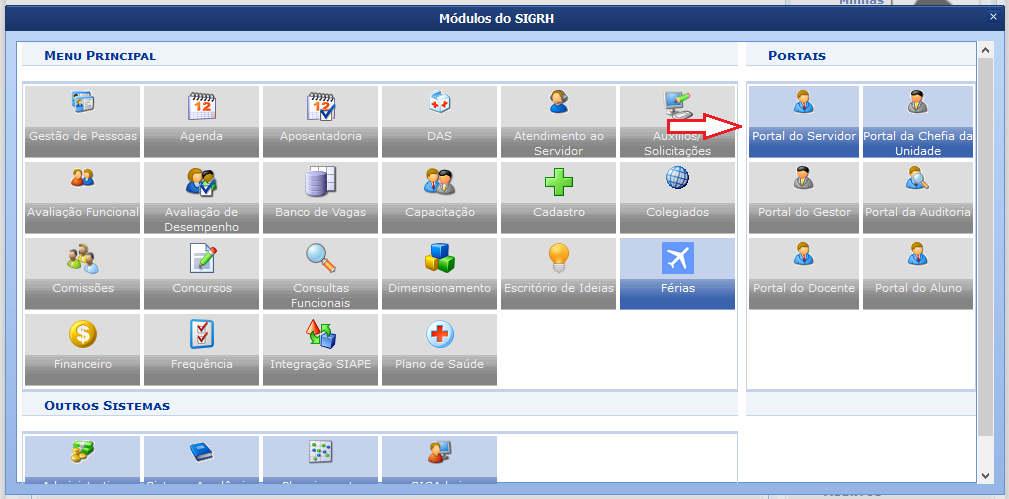
Selecionando a operação “homologar férias” #
Na Tela do Portal do Servidor, escolha a aba “Chefia da Unidade”, selecione no menu dropdown, a opção “Férias” e na sequência, a operação “Homologar Férias”:
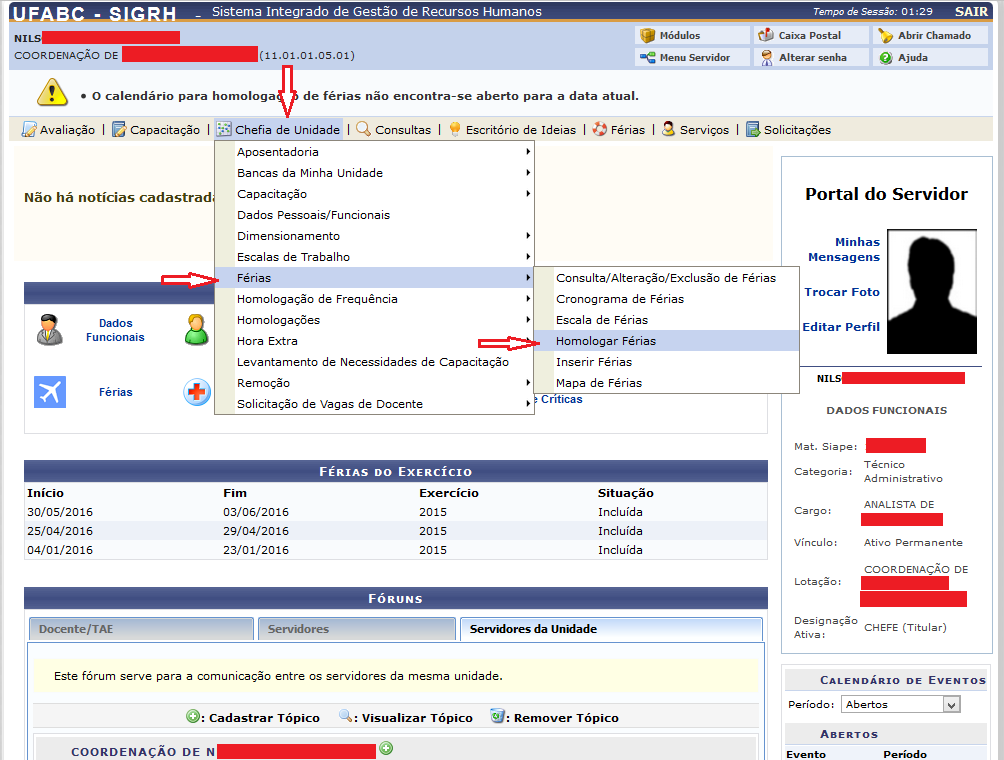
“Escolhendo” a unidade de trabalho desejada #
O sistema exibirá uma tela para que o Chefe faça a seleção da Unidade onde estão os pedidos de férias, para os quais pode operar as homologações.
Se não for Coordenador ou Chefe de várias Unidades, a escolha acima da opção “Homologar Férias”, remeterá o usuário para a própria Unidade da qual é Chefe.
Neste exemplo, o Chefe é o Coordenador da Unidade: “Coordenação de — — –”, Paulo — — — –, que possui apenas um Servidor (Nilso– — — –), com pedido de Férias registrado no Sistema:
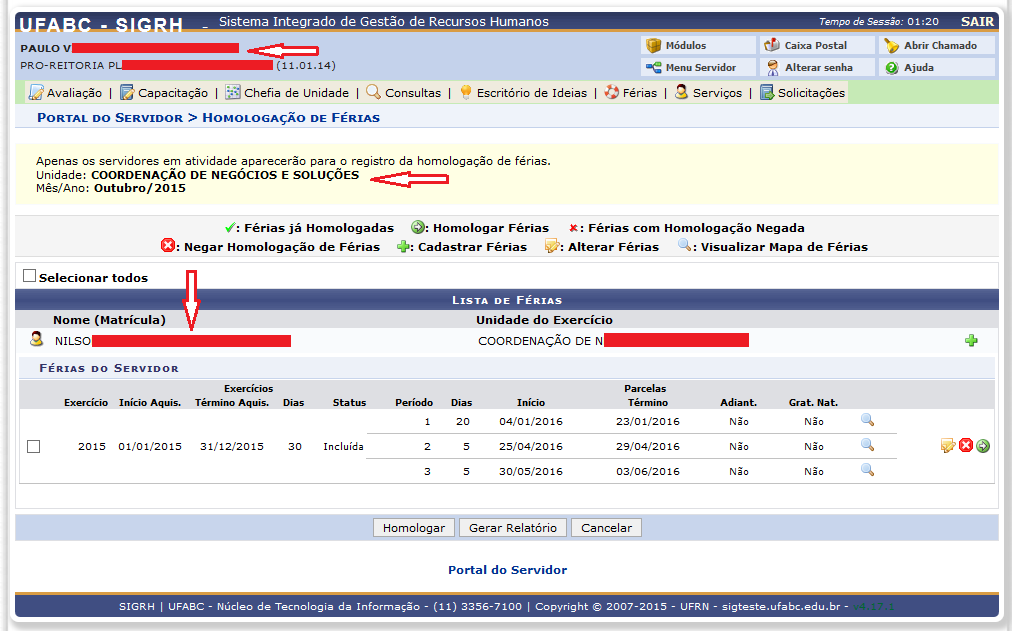
Lista de férias, legenda de funções e mapa de férias #
Embora no momento haja apenas um Servidor na “Lista de Férias” da Tela da Unidade, será normal aparecer uma lista de vários nomes de Servidores que têm férias marcadas e / ou homologadas.
Observe que há uma Legenda, no corpo da Tela, de ícones de funções e status dos registros de Férias dos Servidores listados. As operações “Cadastrar Férias e “Alterar Férias” do Servidor, também permitidas ao Chefe da Unidade, são vistas em tutoriais específicos.
Conforme indicado abaixo pela seta vermelha, clicando no ícone de “Visualizar Mapa de Férias”, podemos recuperar uma tabela mensal com informações de total de Servidores da Unidade, linhas e colunas com os dias programados de férias de cada Servidor e a totalização de servidores “em Férias”, para cada dia do mês escolhido.
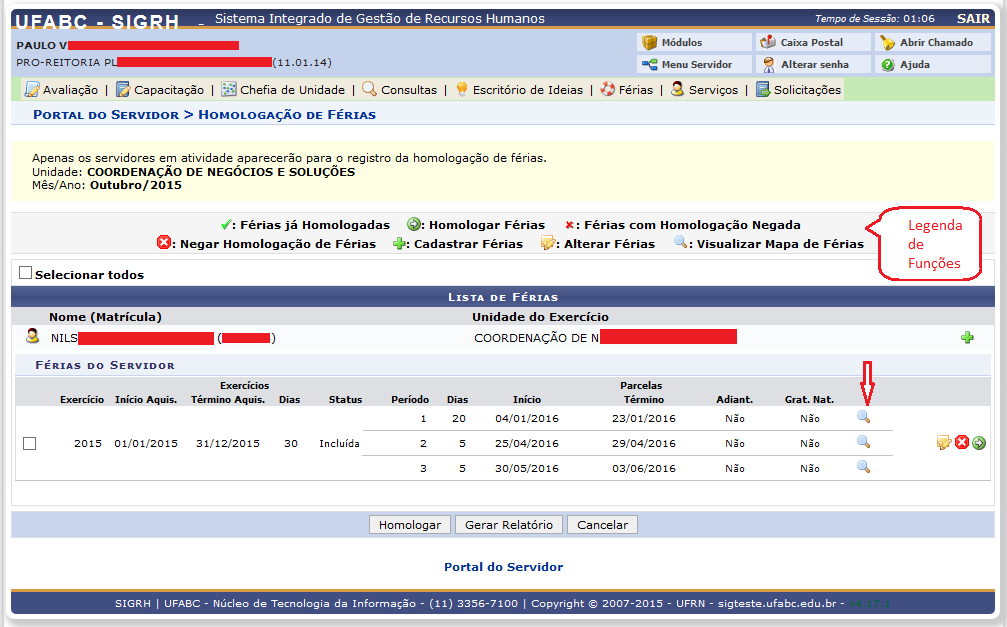
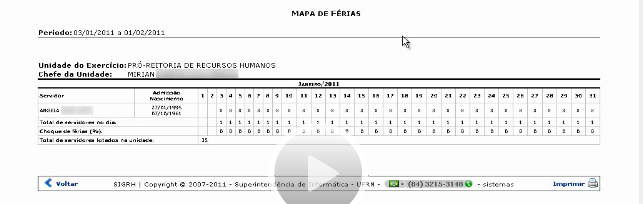
Negar homologação de férias #
Para negar a Homologação do pedido de Férias do Servidor, selecione o Servidor e clique no ícone “Negar Homologação de Férias”, que está indicado, na figura abaixo, pela seta vermelha.
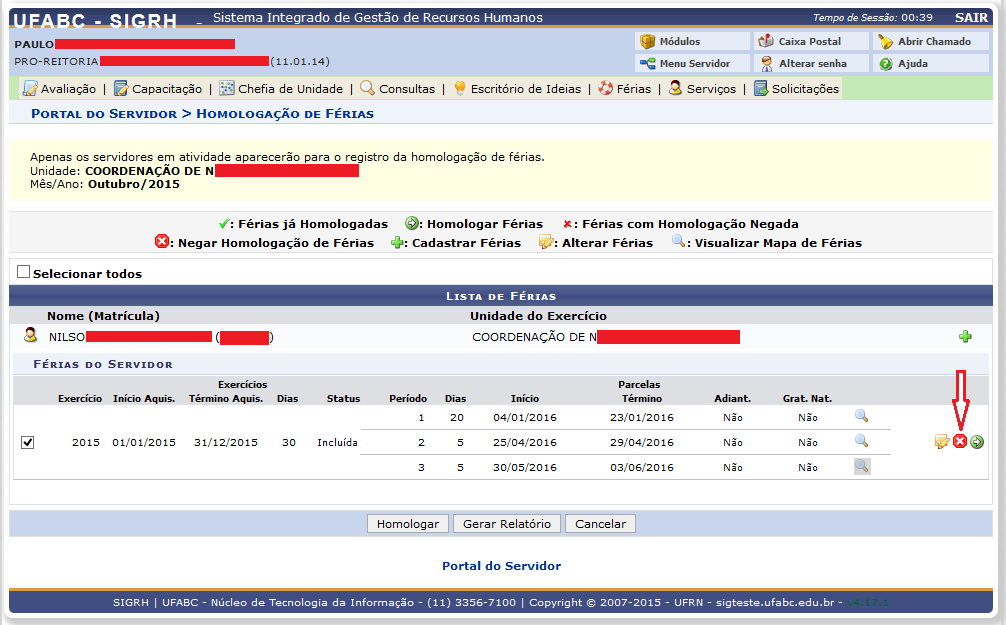
Observe na Tela abaixo, apontado pela flecha vermelha, a indicação do status de Negado para o pedido de Férias. Veja também na parte superior, em verde, que a homologação foi “negada com sucesso”.
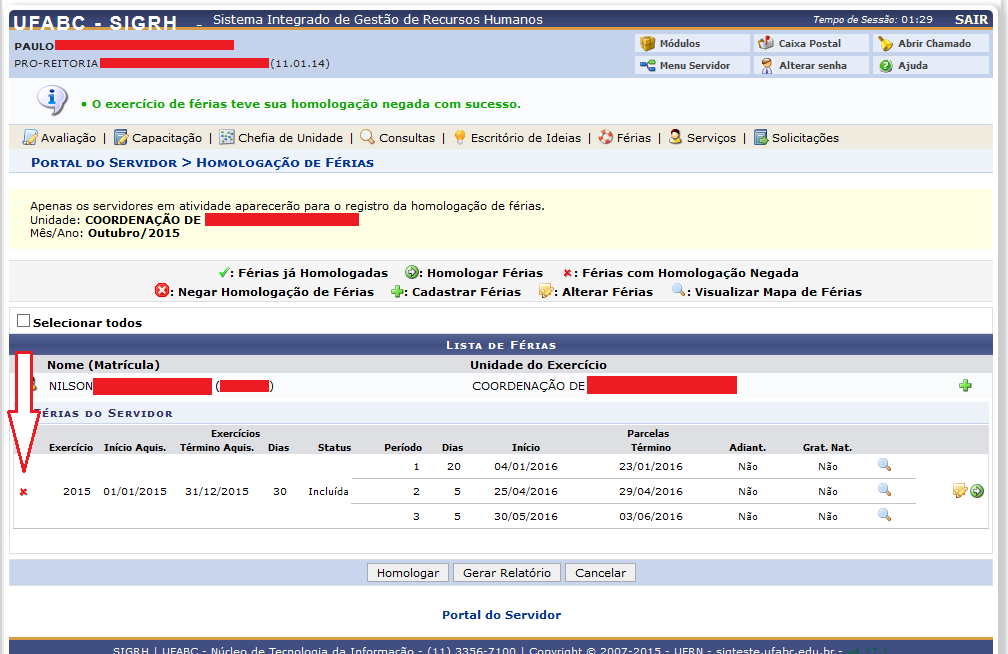
Homologar o pedido de férias do servidor #
Para homologar o Pedido de Férias de um Servidor, localize o quadro “Lista de Férias” na Tela e selecione o Exercício base do Pedido de Férias do Servidor e clique no ícone “Homologar Férias”, que está indicado com a flecha vermelha na figura abaixo.
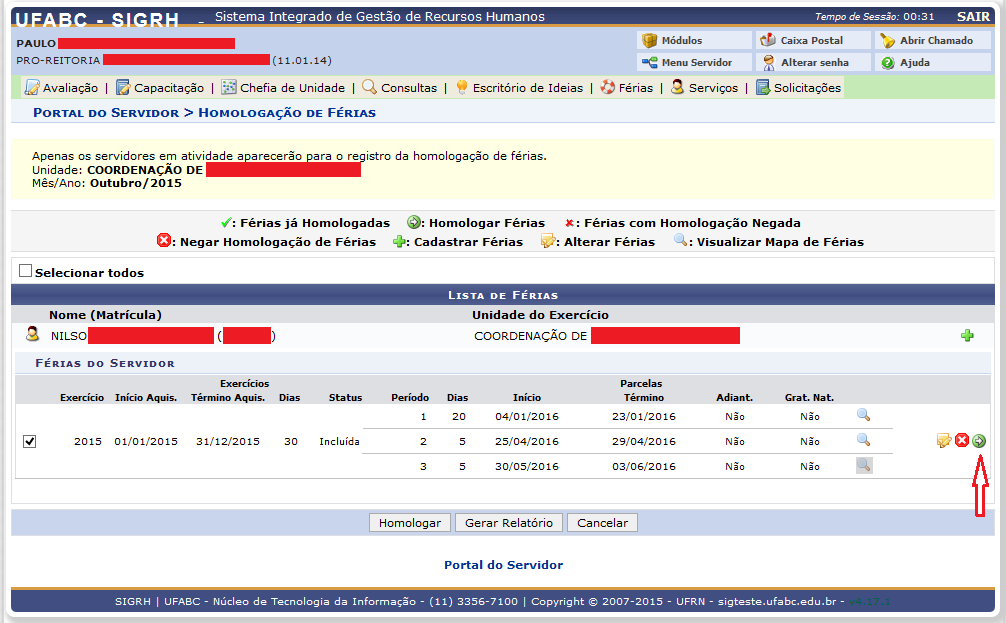
Veja, na Tela, parte de baixo, a indicação de que as Férias foram homologadas: o ícone de status “homologado”, apontado pela seta vermelha e também a informação de “Exercício de Férias homologado com sucesso”, em verde, na parte de cima.

Homologar todos os pedidos de férias #
Para homologar todos os pedidos de férias constantes da “Lista de Férias”, clique na caixinha “Selecionar todos” e depois no botão “Homologar” no rodapé da Tela, que estão indicados por flechas vermelhas na tela a seguir.
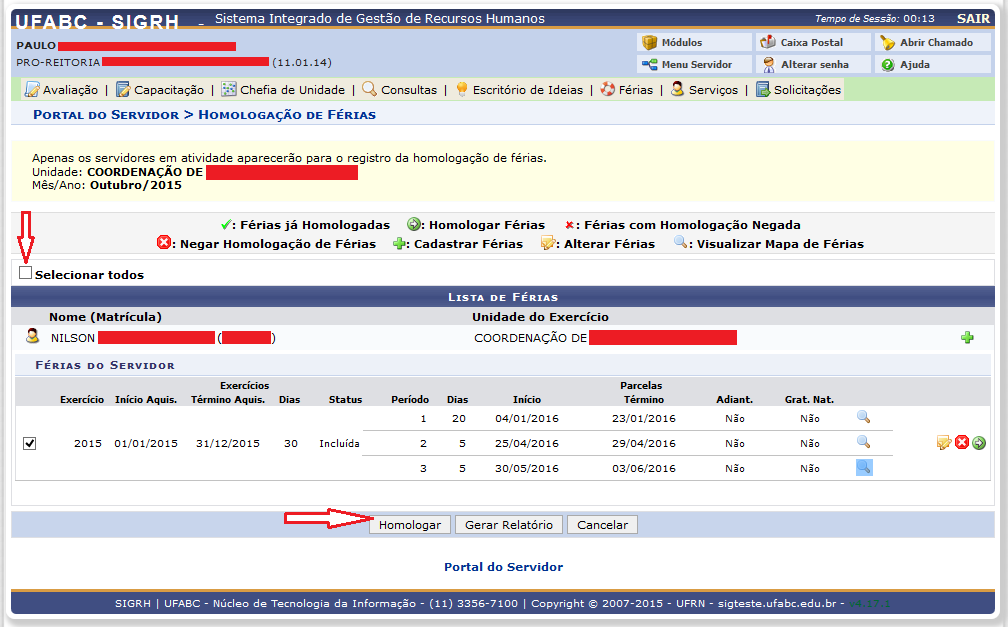
Gerar relatório contendo a lista de férias #
Para gerar um Relatório contendo a Lista de Férias, clique no botão “Gerar Relatório”, localizado no rodapé da Tela.
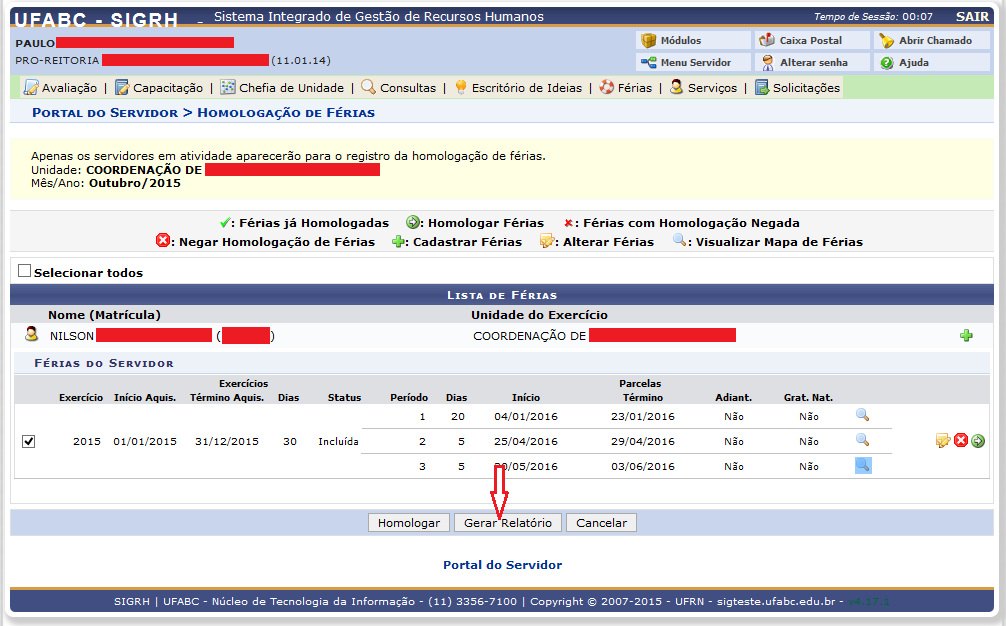
Exemplo de relatório de férias #
O Relatório de Férias, contém o histórico, com detalhes, de todas as Férias do Servidor, sejam as já homologadas ou ainda pendentes de homologação.

Nota
Versão 2, de outubro de 2015.
Autor: Nilson José Zoccaratto.







Redes Sociais